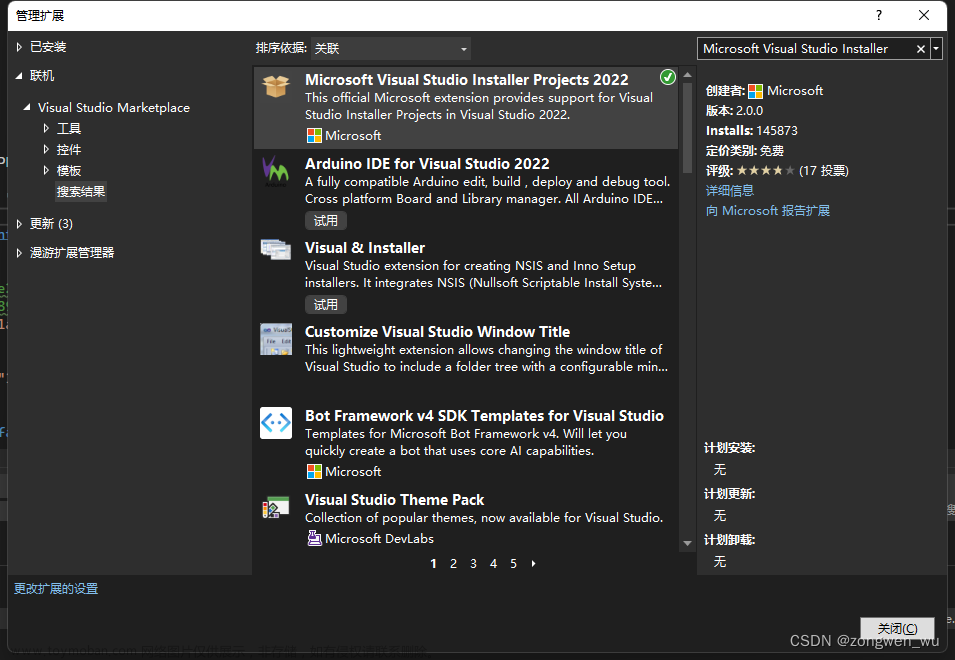以下是一些Winform程序性能优化的建议:
1. 尽量减少无用的重绘,做好控件的布局和样式设计。因为Winform程序是采用事件驱动的框架,控件的重绘会触发Paint事件,频繁的重绘会降低程序性能。
2. 避免在UI线程中执行耗时操作,因为在UI线程中执行耗时操作会阻塞UI线程,导致界面卡顿。可以使用异步方法或后台线程来执行耗时操作,并通过委托或回调机制更新UI。
3. 使用双缓冲来减少控件的闪烁和重复绘制。双缓冲可以在控件内存中绘制,然后一次性将绘制结果渲染到屏幕上,这可以减少控件的重绘次数和闪烁现象。
4. 对于需要加载大量数据的控件,例如DataGridView,应采用虚拟模式,延迟加载数据。虚拟模式可以让控件在需要显示数据时才加载,减少开销。
5. 尽量减少控件的数量。Winform是一个重控件的框架,但是控件数量过多会导致程序性能下降。可以采用自绘控件、自定义控件等方式来减少控件数量。
6. 使用尽量少的资源,例如图片、字体、音频等。过多的资源会占用内存,影响程序性能。
7. 对于频繁访问的数据,应采用缓存机制,减少对数据库和文件的访问次数。
8. 在使用第三方组件时,应选择性能优秀、稳定可靠的组件,并适当配置和优化组件的使用方式和参数。
延迟加载控件:在窗体的 Load 事件中延迟加载窗体中的控件,以避免在窗体启动时加载过多的控件。
使用虚拟模式加载大量数据:如果窗体中包含大量数据,可以考虑使用虚拟模式加载数据,即只在需要时加载数据。例如,使用 DataGridView 控件时,可以设置 VirtualMode 属性为 true。
缓存数据:如果窗体中包含的数据不经常更改,可以考虑将数据缓存起来,以避免在每次窗体加载时重新获取数据。
使用多线程:如果窗体中包含的控件数量较多,可以使用多线程来异步加载控件,以避免主线程阻塞。
优化事件处理:窗体中包含的控件数量较多时,事件处理可能会影响窗体的加载速度。可以考虑使用异步事件处理,以避免事件处理影响窗体的响应速度。
禁用控件自动布局:当窗体中包含的控件数量较多时,控件的自动布局可能会影响窗体的加载速度。可以考虑禁用控件的自动布局,手动布局控件。
确保控件的 DoubleBuffered 属性为 true:在加载大量控件时,控件的绘制可能会影响窗体的加载速度。将控件的 DoubleBuffered 属性设置为 true 可以减少控件的重绘,从而提高窗体的加载速度。
确保控件的 Visible 属性为 false:在加载窗体时,将窗体中的控件的 Visible 属性设置为 false,等到窗体加载完成后再将其设置为 true,可以加快窗体的加载速度。文章来源:https://www.toymoban.com/news/detail-664370.html
需要注意的是,以上建议并非适用于所有情况。具体的优化方法应根据实际情况进行选择。文章来源地址https://www.toymoban.com/news/detail-664370.html
到了这里,关于Winform程序性能优化的文章就介绍完了。如果您还想了解更多内容,请在右上角搜索TOY模板网以前的文章或继续浏览下面的相关文章,希望大家以后多多支持TOY模板网!



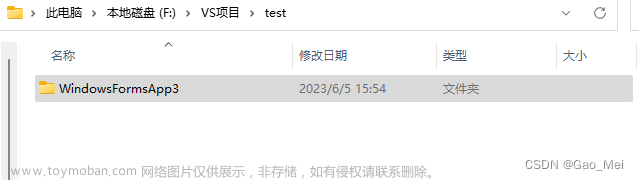

![WinForm界面程序 多语言切换[.Net 6.0]](https://imgs.yssmx.com/Uploads/2024/02/459504-1.jpg)